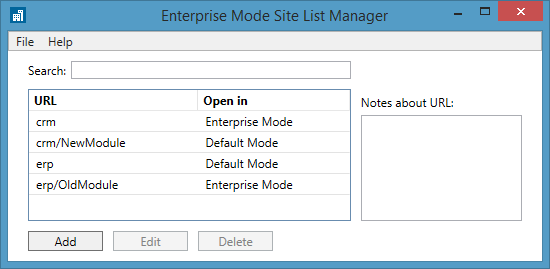Microsoft a ajouté la fonctionnalité « Mode Entreprise » dans Internet Explorer 11 pour aider les administrateurs en entreprises à se débarrasser des dépendances dans anciens navigateurs comme Internet Explorer 8.
Les dépendances du navigateur peuvent être un facteur bloquant pour les mises à jour des systèmes. Et cette situation devient particulièrement problématique pour Microsoft, car ils sortent de nouveaux logiciels et services qui ne supportent plus les anciennes versions d’Internet Explorer. Par exemple, Office 2013 et Office 365 ne supportent pas Internet Explorer 8. D’où l’arrivée de cette fonctionnalité “Enterprise Mode pour IE (EMIE)” ou Mode Entreprise en français.
EMIE permettra aux administrateurs de préciser les sites qui doivent être rendus en mode de compatibilité IE8. Cette option sera pratique pour les sites intranet et les applications internes. Et le meilleur c’est que ça n’enlève aucune autre fonctionnalité de IE11. Cette mise à jour est disponible (depuis 2 avril 2014) dans IE11 sur les versions Windows 7 et supérieur.
Créer une liste de sites web (.xml)
Les administrateurs peuvent contrôler les sites rendus en mode Enterprise via une liste XML gérée de manière centralisée ou par groupe de listes grâce à un outil “Enterprise Mode Site List Manager”.
Télécharger l’outil Enterprise Mode Site List Manager
Exemple de fichier site.xml
<site-list version="205">
<!--- File creation header --->
<created-by>
<tool>EnterpriseSitelistManager</tool>
<version>10240</version>
<date-created>20150728.135021</date-created>
</created-by>
<!--- Begin Site List --->
<site url="www.msdn.com">
<compat-mode>IE8Enterprise</compat-mode>
<open-in>MSEdge</open-in>
</site>
<site url="www.bing.com/images">
<compat-mode>IE7Enterprise</compat-mode>
<open-in>IE11</open-in>
</site>
<site url="revuedugeek.com">
<compat-mode>default</compat-mode>
<open-in>IE11</open-in>
</site>
</site-list>https://msdn.microsoft.com/en-us/library/dn640696.aspx
Activer le Mode Entreprise de IE11
Cette stratégie permet de renseigner l’emplacement de la liste via un fichier sur le disque ou quelque part sur le réseau des sites web qui sont rendus en Mode Enterprise. Ce fichier peut contenir une liste de ressources de l’intranet, par exemple, qui doivent être rendus dans un mode de document IE
Computer Configuration\Administrative Templates\Windows Components\Internet Explorer\Use the Enterprise Mode IE website list
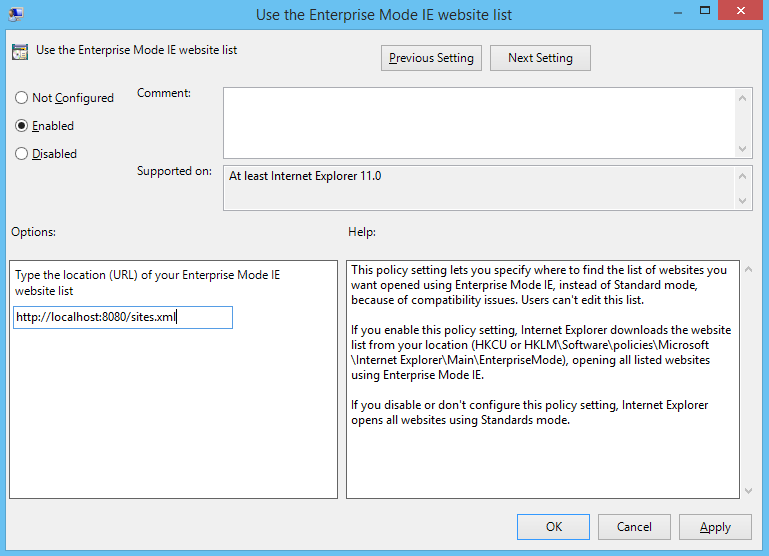
[HKLM\SOFTWARE\ Policies\Microsoft\Internet Explorer\Main\EnterpriseMode]
"SiteList" = {Fichier ou URL}Les emplacements supportés:
- HTTP: « SiteList »= »http://localhost:8080/sites.xml »
- réseau: « SiteList »= »\\network\shares\sites.xml »
- Local: « SiteList »= »file:///c:\\Users\\admin\\Documents\\sites.xml »
Autoriser les utilisateurs à activer le mode entreprise
En activant la stratégie de groupe “Let users turn on and use Enterprise Mode”, l’option Mode Enterprise apparait dans la barre d’outils de IE11 (Touche Alt > Tools) . Vous avez aussi la possibilité d’émuler le Mode Entreprise en passant par les outils développeurs (F12) de IE11.
Computer Configuration\Administrative Templates\Windows Components\Internet Explorer\Let users turn on and use Enterprise Mode
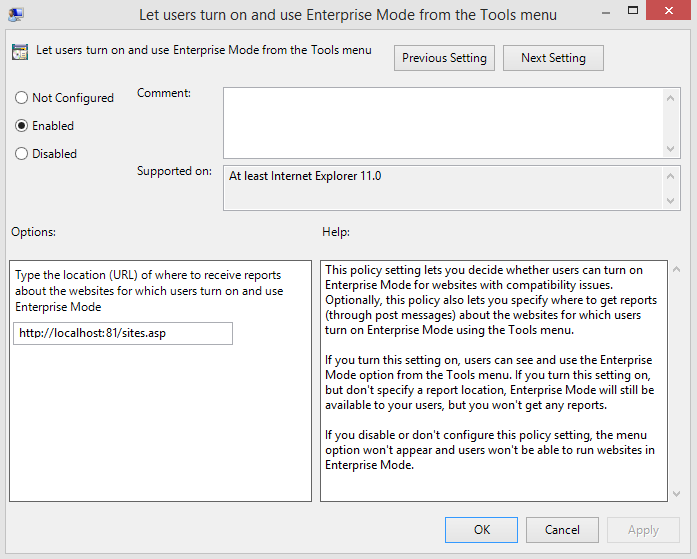
Note: L’url n’est nécessaire que si vous activez la journalisation
[HKLM\SOFTWARE\ Policies\Microsoft\Internet Explorer\Main\EnterpriseMode]
"Enable" = "" | {URL:port}Ne manquez pas aussi de remarquer l’icône qui apparait à gauche dans la barre d’adresse pour montrer que ce site est rendu en mode entreprise. Exemple ici avec Bing.com
Activer la journalisation et l’activation par l’utilisateur
En plus d’activer cette fonctionnalité, vous avez aussi la possibilité de fournir une URL pour la journalisation du mode Entreprise. Si vous activez la journalisation, Internet Explorer procède à une simple publication à l’adresse fournie, en incluant l’URL et une indication de l’activation ou la désactivation du mode Entreprise via le menu Outils.
1. Installer IIS sur votre serveur, et cocher « ASP » dans les fonctionalités;
2. À partir de la console IIS, ajouter un site web et un dossier (c:\inetpub\enterprisemode);
3. Ajouter le serveur dans les propriétés de sécurités du dossier pour IIS_IUSRS;
4. Configurer le port 81 dans les options Site Bindings;
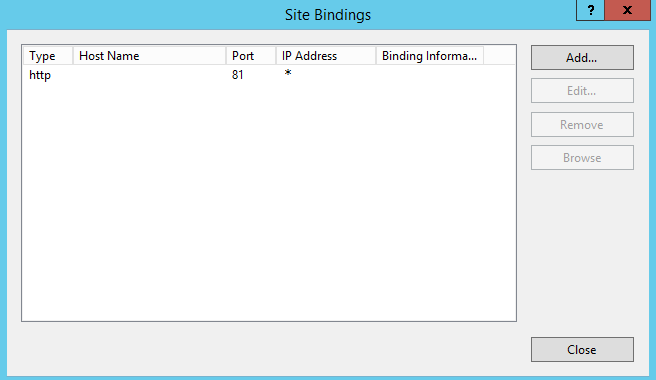
5. Créer le fichier sites.asp et le copier dans le dossier
Aperçu du fichier sites.asp
<% @ LANGUAGE=javascript %>
<%
Response.AppendToLog(" ;" + Request.Form("URL") + " ;" + Request.Form("EnterpriseMode"));
%>6. Configurer les options Logging\W3C Logging Fields pour inclure la date, l’IP et l’URL;
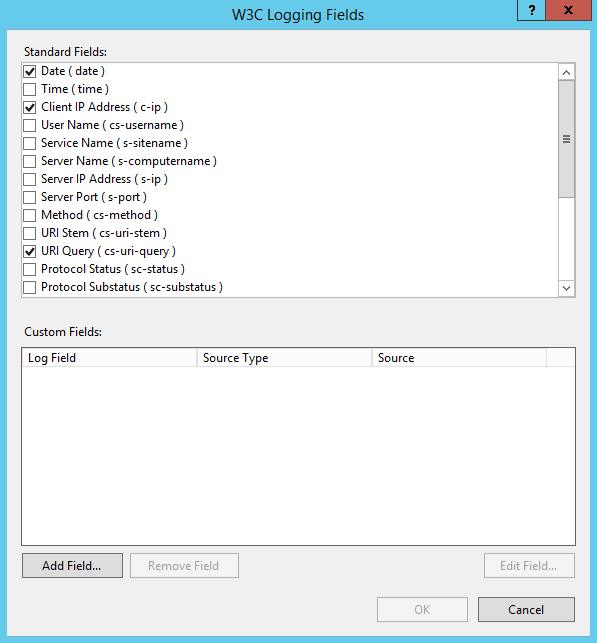
Tous les accès seront transmis dans les logs IIS disponible dans ce dossier c:\inetpub\logs\Logfiles
Scénario d’utilisation
http://channel9.msdn.com/Events/Build/2014/2-559